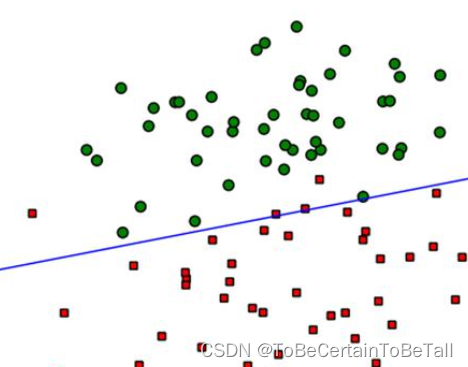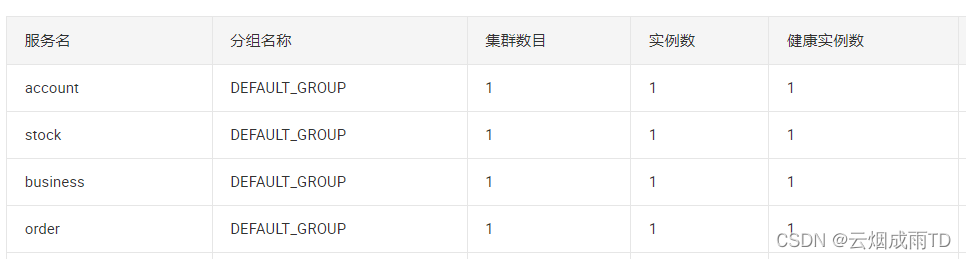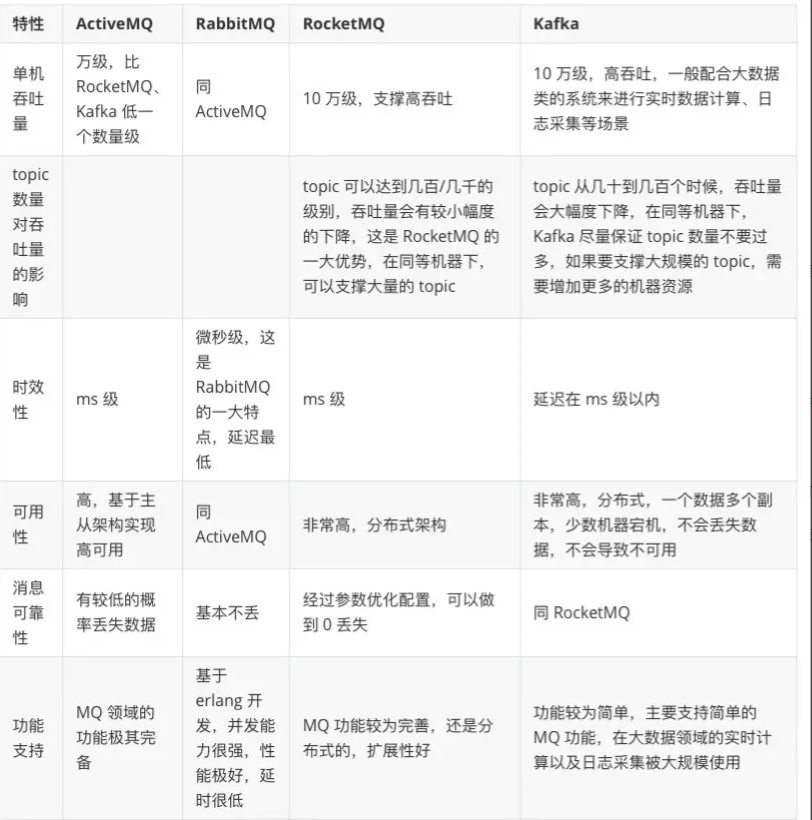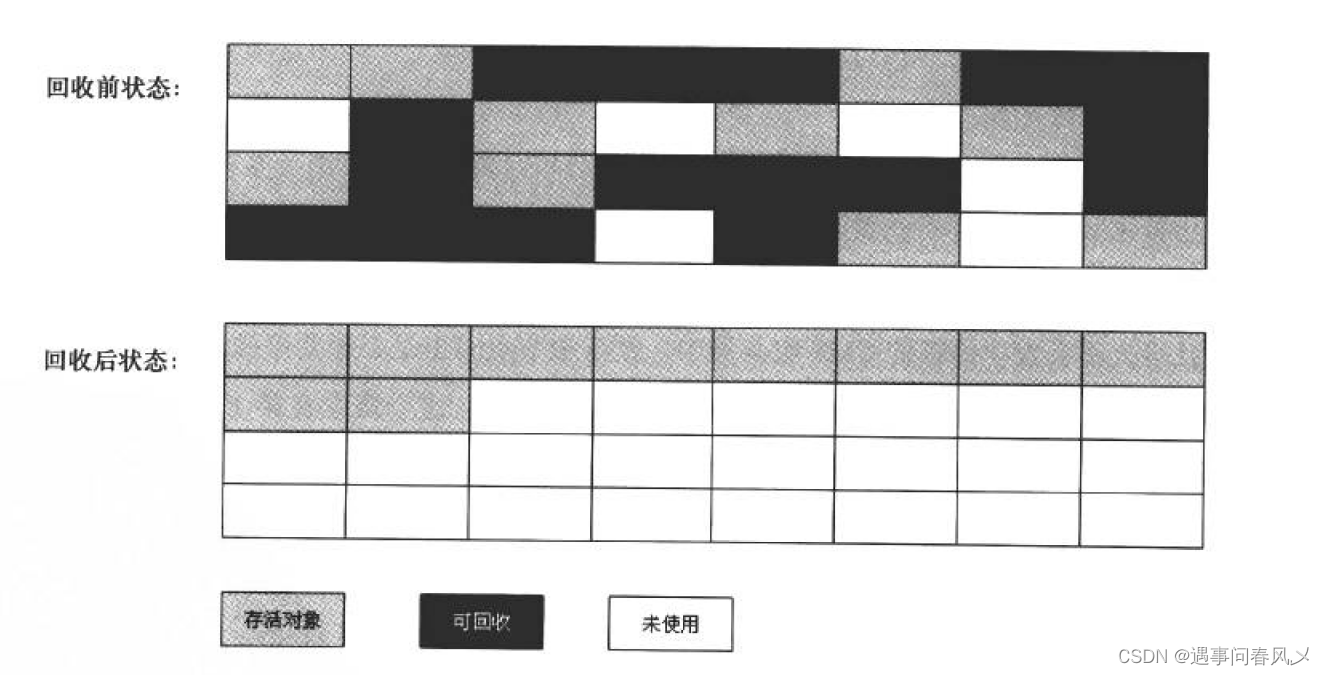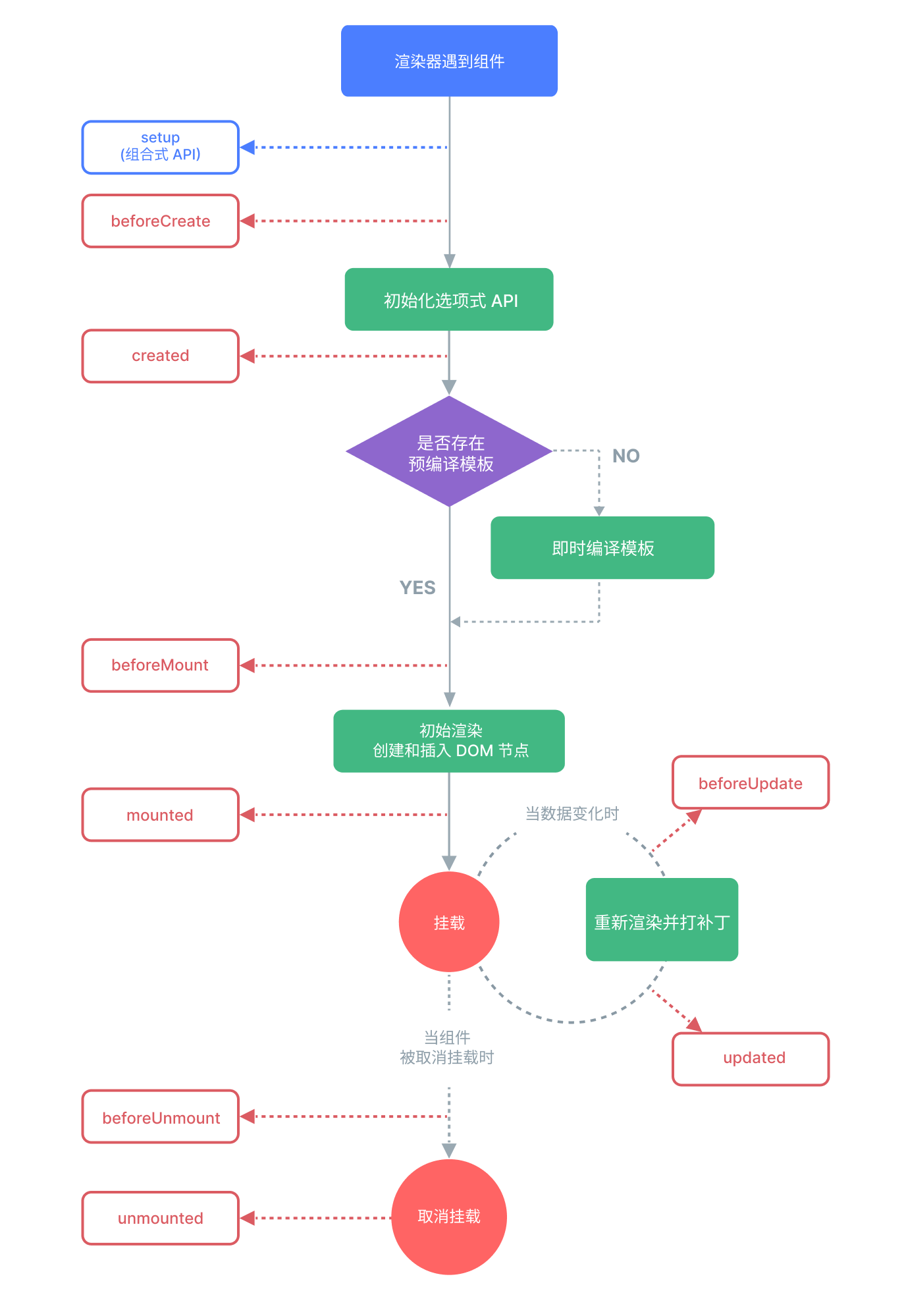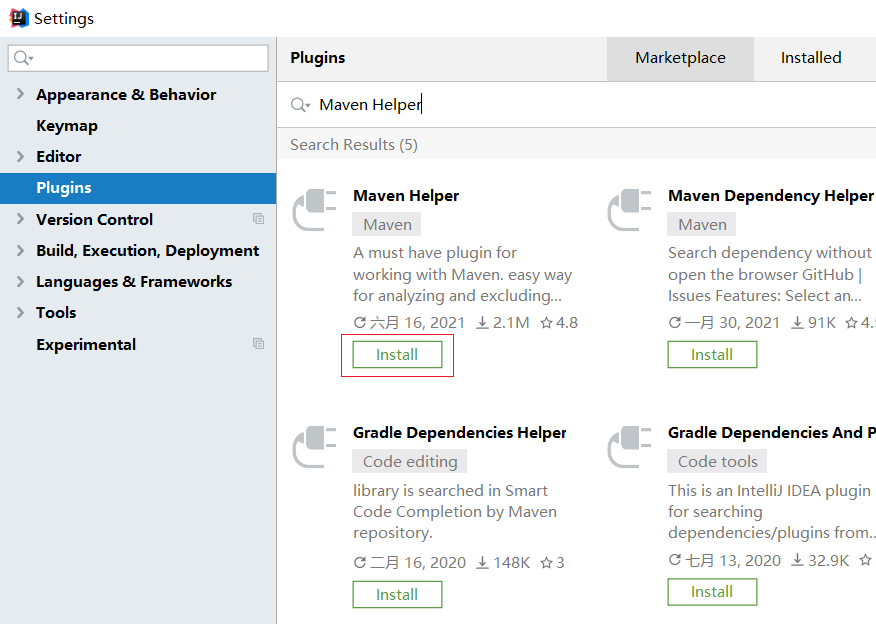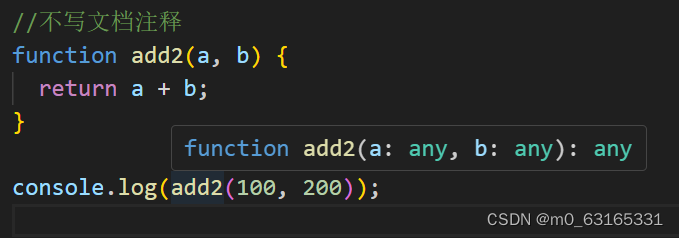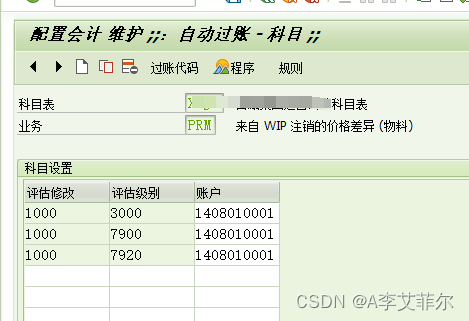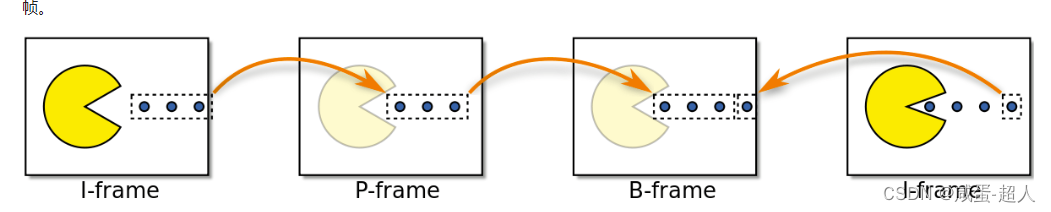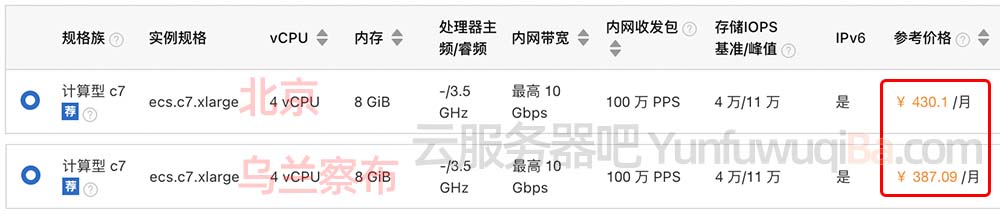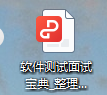STM32CubeIDE基础学习-STM32CubeIDE软件配置下载器方法
文章目录
- STM32CubeIDE基础学习-STM32CubeIDE软件配置下载器方法
- 前言
- 第1章 配置ST-LINK下载器
- 第2章 配置DAP下载器
- 总结
前言
这个软件编译完之后,可以使用下载器进行在线下载程序或仿真调试程序,也可以按照前面设置输出的hex文件用串口进行烧写。这种方法虽然可以,但是不建议的,操作起来不是很方便,对应没有下载器的朋友就只有这种方法了,所以有条件的话使用下载器在线下载就比较方便些。
给STM32CubeIDE软件下载程序推荐使用STLINK下载器的,操作方便很多。
第1章 配置ST-LINK下载器
第一步:按照标号的步骤对应选择设置就行,ST-LINK的配置是比较简单的,其实新建工程也是默认使用ST-LINK的。

第二步:在下图这里配置下载器的下载模式:

推荐选择SWD模式,可以节省IO资源。完成点击Apply和Run就可以正常下载程序了。
到此,ST-LINK下载器的配置就完成了,配置ST-LINK下载器的步骤是非常简单的。
第2章 配置DAP下载器
第一步:选择OpenOCD即DAP下载器,当配置为DAP调试器后,点击Apply,并运行下载,如下图所示:

当正常连接了DAP下载器后,编译下载发现还是会提示下图的错误信息:

说明这样简单的选择并没有成功设置的,具体的设置步骤继续往下看。
第二步:当按上面简单步骤设置后,编译下载后可以看到工程栏多了一个.cfg文件,如下图所示:

双击打开这个文件,可以看到里面的内容如下图所示:

如果发现不能正常打开这个文件,可以到工程文件夹里面找到打开,如下图所示:

打开后可以看到有一个xxx.cfg的文件,那么先将这个文件另存一份(相同目录下),以免后面使用被覆盖或者出现错乱的情况,然后将该文件命名为dap.cfg(可自定义名字,是英文的即可),接着再使用记事本的方式打开该文件进行内容编辑。
打开文件进行修改如下图所示:

修过非常简单,就单纯修改标号的两个位置即可,修改完成和图片的一样后CRTL+S保存该文件。
第三步:继续回来配置调试器,选择User Defined选项,添加刚才修改保存的cfg文件。

点击Apply,然后点击Run直接下载,也可以点击Close回到工程里面点击下载按钮进行下载。
第四步:设置完之后,发现可以正常下载代码了,右下角的进度条也可以显示到100%,说明程序下载是成功了,但是发现提示信息显示的内容是红色的,和前面ST-LINL下载提示的并不一样,如下图所示:

不用担心,出现这个提示是正常的,只是提示颜色和显示方式不一样而已,并不影响功能正常使用的。
如果不喜欢这个调试窗口提示字体颜色的话, 也是可以设置自己喜欢的,如果需要设置的话,设置的方法如下图所示:

点击Window下的Preferences,进入后找到Run/Debug,再找到Console就可以设置了。
然后点击右边的颜色块,选择自己喜欢的颜色即可。
如果找不到这些选项的位置,也可以直接在前面搜索框输入console进行搜索查找到,如下图所示:

如果后续不喜欢这个颜色了,也可以点击Restore Defaults按钮恢复默认设置。
到此,一个重要的问题又来了,虽然说代码是成功下载了,但发现单片机的程序并没有正常运行起来,为什么呢?是下载是吧了还是程序代码有问题呢?
都不是,是因为这个CubeIDE环境使用DAP并不能实现下载运行的功能,那么就需要按一下开发板的复位按键才可以正常运行代码,所以使用DAP下载器下载程序是无法下载自动运行的,而ST-LINK下载器则是可以下载完程序后可以自动运行的,这个问题目前在网上还没有找到一个很好的解决办法,有懂怎样操作的网友也可以告诉我讨论学习一下。
总结
STLINK和DAP下载器都是平时常用的调试工具,对于这个软件环境而已还是建议使用STLINK下载器的,操作步骤非常简单。要是需要使用DAP下载器的朋友,可以按照上面文章的步骤来设置就可以了。